《imovie》设置视频封面教程
时间:2025-08-07 | 作者: | 阅读:0可能许多的用户还不知道《imovie》设置视频封面教程,下面让心愿游戏的小编为你带来这方面的答案,跟小编一起来看看哦。
imovie怎么设置封面?
1、首先第一步根据下图箭头所指,找到并点击【iMovie剪辑】图标。
2、第二步进入软件后,根据下图箭头所指,点击【+】号图标。
3、第三步在弹出的窗口中,根据下图所示,点击【影片】选项。
4、第四步在跳转的页面中,根据下图箭头所指,找到并勾选需要编辑的视频,接着点击【创建影片】选项。
5、第五步进入视频编辑页面后,根据下图箭头所指,点击右上角【+】号图标。
6、第六步根据下图箭头所指,按照需求选择想要设置的视频封面。
7、第七步根据下图箭头所指,拖动黄色边框调整封面时长,接着点击左上角【完成】选项。
8、最后成功制作影片,根据下图箭头所指,点击底部【分享】图标,按照需求分享到目标位置即可。
结语:上面是心愿游戏的小编为你收集的《imovie》设置视频封面教程,希望能帮助到小伙伴们,更多相关的文章请关注本站。
来源:https://shouyou.3dmgame.com/gl/587836.html
免责声明:文中图文均来自网络,如有侵权请联系删除,心愿游戏发布此文仅为传递信息,不代表心愿游戏认同其观点或证实其描述。
相关文章
更多-

- imovie加音乐的操作步骤
- 时间:2026-01-06
-

- 《imovie》调倍速教程
- 时间:2025-08-07
-

- 《imovie》添加音频文件教程
- 时间:2025-08-07
-

- 《imovie》设置竖屏全屏方法
- 时间:2025-08-07
-

- 《imovie》提取音频教程
- 时间:2025-08-07
精选合集
更多大家都在玩
大家都在看
更多-

- 燕云十六声不同难度收益一样吗
- 时间:2026-01-12
-

- 名字id男生诗意网名(精选100个)
- 时间:2026-01-12
-

- 卡厄思梦境国服开服教程
- 时间:2026-01-12
-

- 知乎怎么创建个人圈子?知乎创建个人圈子教程
- 时间:2026-01-12
-
- 《王者荣耀》S24妲己一个技能秒人出装铭文是什么-妲己铭文搭配技巧
- 时间:2026-01-12
-

- 泰拉瑞亚神圣之地的宝藏与挑战
- 时间:2026-01-12
-
- 《王者荣耀》点券赠送规则详解-怎么赠送好友英雄与皮肤
- 时间:2026-01-12
-

- 全明星觉醒上线时间
- 时间:2026-01-12

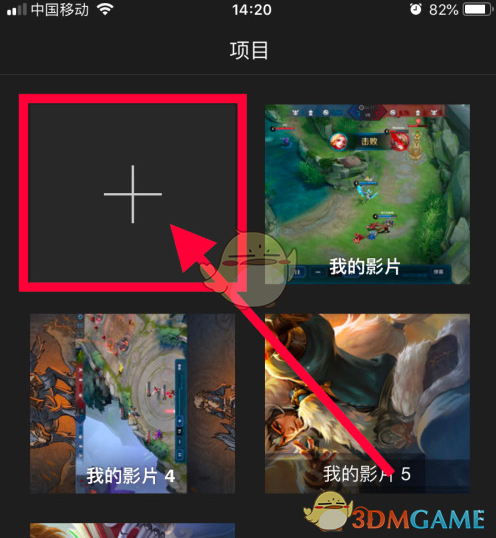
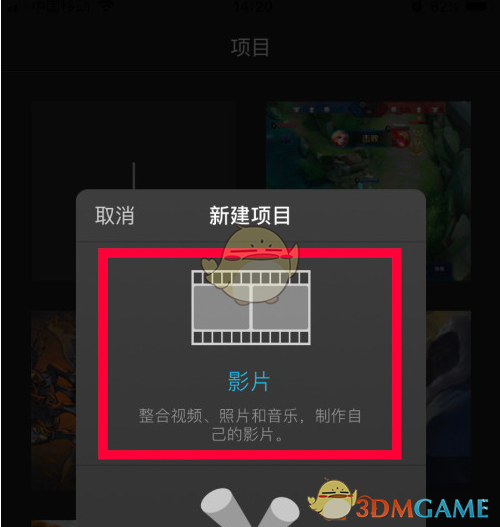
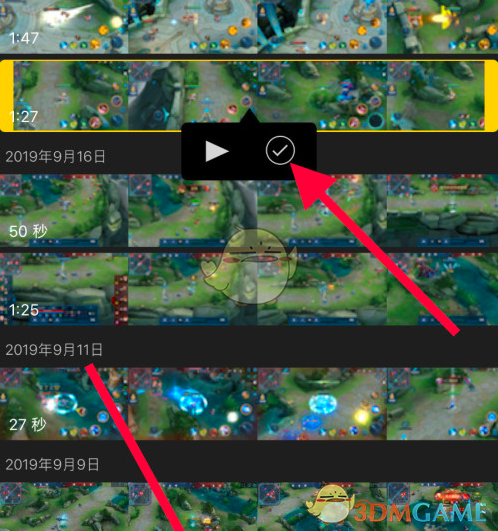

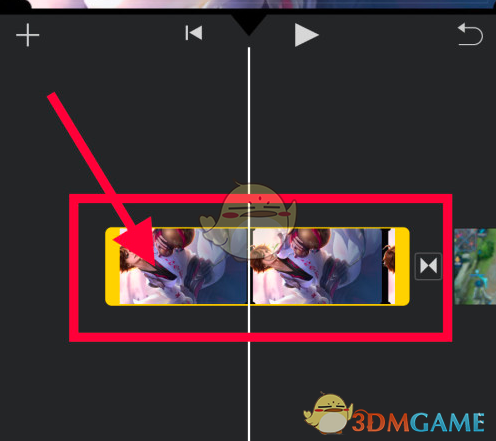



![《这是我的土地》 v1.0.3.19014升级档+未加密补丁[ANOMALY] v1.0.3.19014](https://img.wishdown.com/upload/soft/202601/04/1767522369695a4041041f4.jpg)










